10天学会ASP之首天
时间:2024/8/14作者:未知来源:手揣网教程人气:
- [摘要]学习目的:安装调试ASP的环境,写出第一个HELLO WORLD程序。 首先我们来安装WINSOWS2000自带的IIS作为服务器。(WINSOWS98的PWS也可以,但是不推荐,安装大致和2...学习目的:安装调试ASP的环境,写出第一个HELLO WORLD程序。
首先我们来安装WINSOWS2000自带的IIS作为服务器。(WINSOWS98的PWS也可以,但是不推荐,安装大致和2000相同,这里就不详细说了。)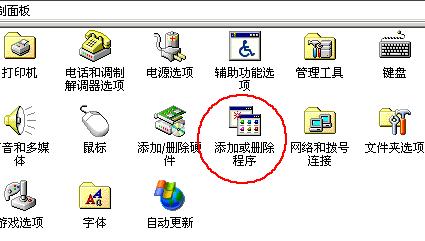
先是控制面板-添加或删除程序。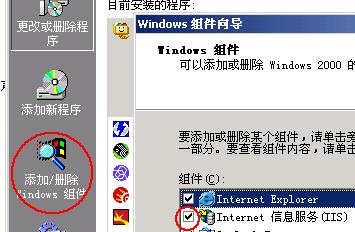
然后是添加删除windows组件-选中IIS组件前面的勾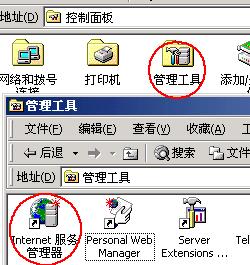
装好以后打开控制面板中的管理工具,会发现多了两个图标,打开IIS管理器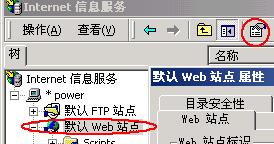
选择默认WEB站点,然后右键属性或者直接按快捷键
大家不要头痛,里面只有三个页面需要修改,先是WEB站点,如果用户有固定IP,可以分配一个IP
接下来在注目录中选择一个自己硬盘上面的文件夹存放网站,选中读取、写入
在文档中添加默认的页面,比如打www.sina.com.cn新浪就是调用了一个默认文档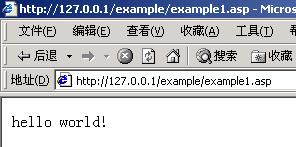
接下来也是最关键的:1、在刚才你定义的一个文件夹里面新建一个文件,可以用记事本建立一个TXT文件然后改名为ASP,里面的内容如下
<%response.write "hello world!"%>
response.write就是显示的意思,前后的<%%>是asp的标记符号,在这里面的信息都由服务器处理。保存以后就可以在浏览器里面运行这个文件了。127.0.0.1(=localhost)是本机的IP,后面再直接加上建立的那个文件名字就可以了,之所以我图片上面还有一个example,那是因为我建立了一个虚拟目录,这个不知道不要紧,我们往下走,具体深入的东西大家自己慢慢研究,必尽我们的目的就是快速掌握嘛。
关键词:10天学会ASP之首天